Pri prvom spustení hry Dota 2 sa nastavenia pre vášho klienta nastavia na predvolené hodnoty, teda rovnaké, aké by boli pre všetkých hráčov, keď doň prvýkrát vstúpili. Vývojári sa postarali o to, aby sa vám hralo pohodlne, no počítali s masami, so všetkými hráčmi a každý človek je individualita. Okrem toho má každý svoj vlastný počítač, ktorého výkon sa môže líšiť, takže by ste mali pochopiť, že predvolené nastavenia môžu byť dobré, ale najlepšie je odladiť si vlastného klienta podľa svojich predstáv. A to sa dá urobiť bez problémov - pomocou parametrov spustenia Dota 2. Ako ich odhaliť? Aké by to mohli byť? O tomto všetkom sa dozviete ďalej.
Nastavenie klienta
Ako je uvedené vyššie, keď spustíte hru, je už pre vás úplne pripravená, to znamená, že nemusíte nastavovať ovládacie klávesy, ponoriť sa do nastavení atď. Parametre spustenia Dota 2 sa nepoužívajú, všetky nastavenia sú znížené na priemernú hodnotu. To znamená, že budete môcť hrať, no vyvstáva otázka, nakoľko budete konkurencieschopní, ak vám nevyhovuje používanie jedného alebo dvoch klávesov? Alebo ak rozlíšenie vášho monitora nezodpovedá nastavenému? Čo môžeme povedať o grafike, ktorá vám spôsobí chyby a zamrzne. Samozrejme, niektoré z týchto problémov sa dajú vyriešiť priamo v nastaveniach hry, no sú značne obmedzené vo funkčnosti. Preto musíte použiť možnosti spustenia Dota 2, ktoré vám poskytujú oveľa rozsiahlejšiu kontrolu nad vaším klientom.
Kde nájdem požadované okno?

Možnosti spustenia „Dota 2“ je špeciálna konzola, kde si môžete predpísať určité akcie, ktoré sa použijú na vašu hru pri spustení. To znamená, že keď je táto konzola prázdna, Dota 2 začína s štandardné nastavenia, ale ak tam zadáte jeden alebo viac príkazov, hra ich automaticky spustí počas procesu spúšťania a zmenia sa parametre. Aby ste však mohli využiť tieto funkcie, musíte najprv pochopiť, kde presne sa táto konzola nachádza. V skutočnosti nemusíte kopať hlboko - všetko sa dá vyriešiť niekoľkými kliknutiami v klientovi Steam. Stačí si vybrať „Dota 2“ vo svojej knižnici a kliknúť na ňu kliknite pravým tlačidlom myši myši. Zobrazí sa vyskakovací zoznam, v ktorom musíte vybrať „Nastavenia“. A tu je pred vami okno v Steame - tu sa ani nemusíte presúvať z karty na kartu, požadované tlačidlo je na prvom. Kliknite na „Inštalovať“. slabé počítače bude jednoducho nenahraditeľná. Nemyslite si však, že možnosti spustenia sú len spôsob, ako zlepšiť výkon hry. V skutočnosti je tu veľa funkcií a ovplyvňujú úplne všetko, čo súvisí s hrou.
Čo robiť so šnúrkou?

Dostali ste sa teda k riadku zadávania parametrov, ale čo robiť ďalej? Koniec koncov, príkazov je zvyčajne veľa a všetky konfiguračné súbory sú zapísané v stĺpci a ak sa používa konzola, zadáva sa do nej jeden príkaz. Čo robiť v v tomto prípade? V skutočnosti je riešenie veľmi jednoduché - stačí zadať všetko v rade požadované parametre spustiť "Dota 2". Pre slabé počítače, pre výkonné stroje, dokonca aj pre tablet - všetko sa robí rovnako jednoducho. Vložíte symbol „-“, ktorý označuje začiatok konkrétneho príkazu, a potom zadajte alfanumerickú kombináciu, ktorú potrebujete. Potom vložte medzeru, ktorá opäť označuje začiatok nového príkazu. Pokračujte, kým nezadáte všetko, čo potrebujete. Nebojte sa, tieto nastavenia sa uložia a nebudete musieť zakaždým zadávať všetko znova – toto bude vaše osobné nastavenie Dota 2. Možnosti spustenia vám dávajú možnosť ovládať úplne všetko v hre, takže stojí za to sa bližšie pozrieť na príkazy, ktoré môžete zadávať.
Najobľúbenejšie tímy

Ako ste už pochopili, hlavným nástrojom, pomocou ktorého nastavíte parametre spustenia Dota 2, sú príkazy. Existuje niekoľko, ktoré používajú takmer všetci hráči, pretože sú veľmi populárne. V prvom rade je to konzola - príkaz zodpovedný za aktiváciu konzoly v hre. Bez konzoly sa vám bude hrať veľmi ťažko, preto zadajte tento parameter ako prvý. Príkaz novid je tiež veľmi populárny, pretože vám umožňuje vypnúť úvodné video, ktoré sa prehrá pri načítaní hry. Samozrejme, stojí za to venovať pozornosť príkazom, ktoré sú zodpovedné za reguláciu zobrazenia hry na obrazovke: okno umožňuje režim v okne, h a w nastavujú výšku a šírku okna. No, pre slabé počítače je vhodný vysoký príkaz, ktorý dáva hre najvyššiu prioritu, teda väčšinu zdrojov počítač prichádza zachovať fungovanie Dota 2.
Rozsiahly zoznam príkazov

Vyššie uvedené príkazy sú len špičkou ľadovca – v skutočnosti môžete použiť desiatky takýchto kombinácií na prispôsobenie klienta pre seba. To je veľmi dôležité, pretože v Dota sa dá o všetkom rozhodnúť v sekundách a dokonca aj v zlomkoch sekúnd a musíte si nakonfigurovať svojho klienta čo najpresnejšie a najpresnejšie, aby ste zvýšili šance na výhru. Čo ešte môžete zmeniť parametre spustenia Dota 2? Rozlíšenie obrazovky, zvýšený výkon, prístup k rôznym herným serverom a oveľa viac. Preto by ste si určite mali vyskúšať, aké pohodlné sú pre vás predvolené nastavenia, a potom zmeniť to, s čím nie ste spokojní, na svoje vlastné.
Konfig
Ešte viac možností získate pomocou konfiguračného súboru, do ktorého môžete zadať ešte väčšiu škálu príkazov. Ak zmeníte konfiguráciu autoexec, vaše nastavenia sa použijú pri spustení hry, takže to bude veľmi efektívne - tu môžete zadať všetko, čo musíte zadať pri každom spustení Dota v konzole. Použite preto parametre config aj spúšťacie parametre Dota 2, aby ste optimalizovali svojho klienta a výrazne zvýšili svoje šance na výhru. S tým najpresnejším nastavením budete mať úplnú kontrolu nad všetkými funkciami dostupnými v hre.
Hráte Dota 2 pri 30 FPS? Často sa vám nedarí načítať a tým nechať deväť hráčov čakať? Ľudia so slabými počítačmi neustále zaznamenávajú lagy a zamŕzajú, čo znižuje ich efektivitu v bojoch. V tomto článku vám povieme, ako vyťažiť maximum zo svojho hardvéru a zlepšiť FPS.
Nastavenia menu hry
1. Bez ohľadu na to, ako triviálne to môže znieť, musíte nastaviť video nastavenia na minimum.
2. Režim zobrazenia – „Celá obrazovka“. Je to nevyhnutné. Režim v okne spotrebuje veľa zdrojov železa.
3. Nastavte limit rámca na 120. Pre veľmi staré počítače je lepšie nastaviť ho na 60.
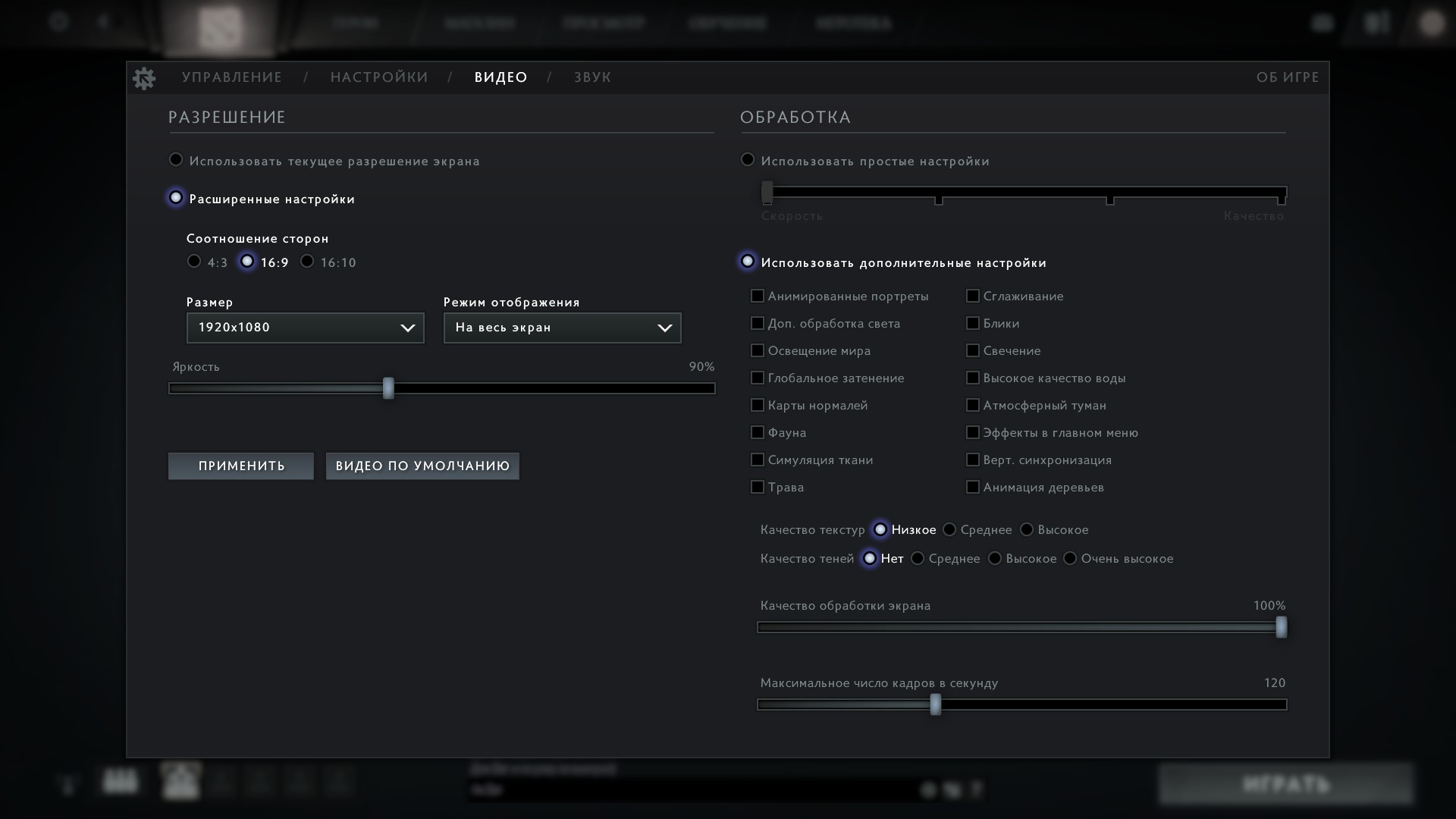
Zvýšenie výkonu grafickej karty
Pre grafické karty NVIDIA
Pre grafické karty Radeon
Parametre spustenia
1. Kliknite pravým tlačidlom myši na Dota 2 v knižnici. Vyberte "Vlastnosti".

2. Kliknite na možnosti spustenia a zadajte nasledovné: -novid -console -noforcemaccel -noforcemspd -useforcedmparms -nojoy -noipx -freq 60 +exec autoexec.cfg
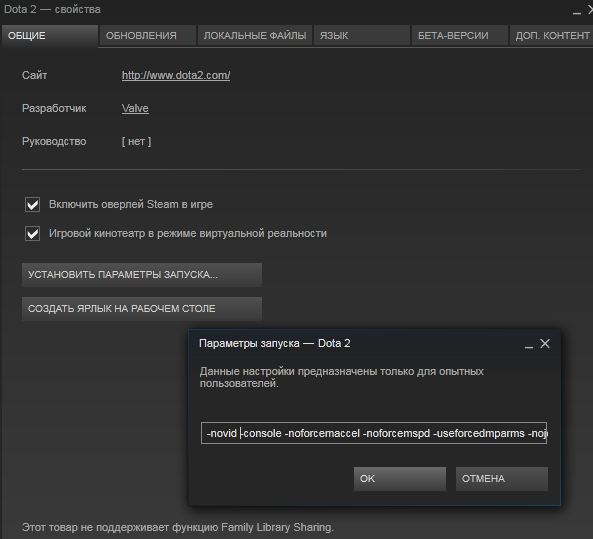
Zmena konfigurácie
V parametroch spustenia sme zadali +exec autoexec.cfg. Teraz musíte zmeniť samotnú konfiguráciu.
1. Choďte po ceste...\Steam\steamapps\common\dota 2 beta\dota\cfg.
2. Zadajte nasledovné:
cl_globalllight_shadow_mode 0
r_deferred_height_fog 0
r_deferred_simple_light 1
r_deferrer 0
r_renderoverlayfragment 0
r_screenspace_aa 0
mat_picmip 2
mat_vsync 0
cl_showfps 1
net_graphpos 3
čistá_výška grafu 64
sadzba 80 000
cl_updaterate 40
cl_cmdrate 40
cl_interp 0,05
cl_interp_ratio 1
cl_smoothtime 0
dota_force_right_click_attack 1
cl_globalllight_shadow_mode 0
r_deferred_height_fog 0
r_deferred_simple_light 1
r_ssao 0
engine_no_focus_sleep 0
Existuje veľa konfiguračných parametrov. Niektoré ste mohli zmeniť kvôli rôznym zmenám rozhrania alebo hry. Preto buďte opatrní a nemažte parametre, ktoré potrebujete.
Nastavenia systému Windows
1. Otvorte ponuku Štart alebo stlačte kombináciu klávesov Win+R a zadajte „msconfig“.
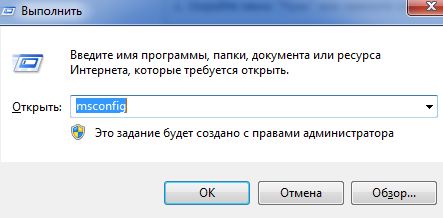
2. V okne, ktoré sa otvorí, prejdite na kartu "Stiahnuť" - " Extra možnosti". Začiarknite políčko "Počet procesorov". Nastavte maximálnu hodnotu.
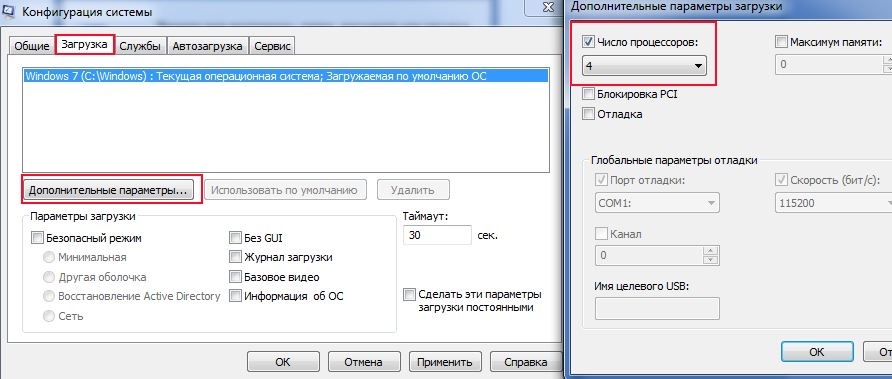
3. Otvorte kartu „Spustenie“. Vypnúť nepotrebné programy a nechať len tie nevyhnutné.
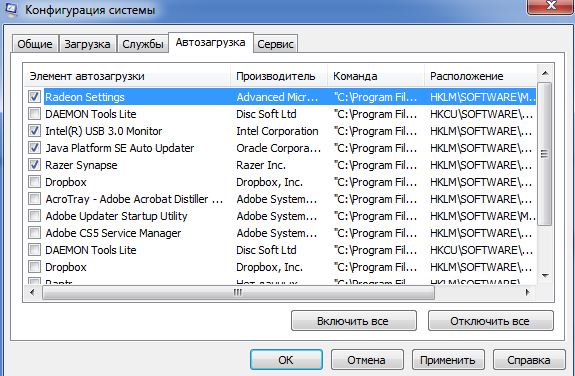
Malá rada pre tých, ktorí majú málo Náhodný vstup do pamäťe. Po dlhom prehliadaní internetu a veľkom zaťažení pamäte (mám 4 GB) mi pomáha reštart. Bez neho môže FPS klesnúť na 50, čo už hru znepríjemňuje.
2016-02-17
Majitelia nových počítačov nikdy nepremýšľajú o potrebe prekonfigurovania hier, pretože všetko za nich robí samotný systém, ale čo by mali robiť tí, ktorí majú hardvér, ktorý ani zďaleka nie je špičkový? Najmä pre nich sa mnohými pokusmi a omylmi vybrali ideálne spúšťacie parametre pre dota 2 pre slabé počítače, pri ktorých je komfort hry takmer rovnaký ako na drahých zariadeniach.
Navyše aj v samotnej hre sú rôzne príkazy konzoly, vyvinutý exkluzívne pre Dota 2 na zlepšenie kvality obrazu a výkonu, ktorý je tak žiadaný pre slabé počítače. Nemyslite si, že parametre spúšťania môže nastaviť iba programátor, pretože s dobrými pokynmi to zvládne každý hráč.
Umiestnenie na pare
Možnosti spustenia pre slabé aj silné počítače sa nachádzajú v samotnom Steame. Ak ich chcete nájsť, postupujte takto:
- Prihláste sa do svojho účtu.
- Otvorte knižnicu hier.
- Nájdite Dota 2.
- Kliknite naň pravým tlačidlom myši a vyberte „Vlastnosti“.
- V stĺpci „Všeobecné“ kliknite na „Nastaviť možnosti spustenia“.
Toto miesto si zapamätajte, budeme ho potrebovať neskôr. DÔLEŽITÉ: Nastavenia sa použijú pred spustením a nie počas spustenia hry.
Príprava na optimalizáciu v hre
Okrem toho, že pre Dota 2 budete musieť nastaviť parametre spustenia pre slabé počítače, budete musieť trochu čarovať aj v samotnej hre. Prvým krokom je zapnutie konzoly. Môžete to urobiť dvoma spôsobmi:
- Ako vlastnosti zadajte „-console“.
- Začiarknite políčko vedľa položky „Konzola displeja“ v nastaveniach hry.
Ktorý spôsob použijete, je len na vás.
Nastavte parametre
- – konzola. Vám už známy, zapína zobrazenie vstupného riadku pre špeciálne direktívy (konzola).
- – novid. S jeho pomocou vypnete zobrazenie úvodnej obrazovky skôr, ako sa začne načítavať Dota 2. Ak sa neponáhľate, nemusíte ju registrovať.
- -freq 120. Nastaví obnovovaciu frekvenciu obrazovky na 120 snímok za sekundu (nezamieňať s FPS!). Upozorňujeme, že nie všetky obrazovky to dokážu, takže parameter sa buď resetuje na maximum, alebo sa poškodí monitor.
- -d3d9ex. Umožňuje používanie DirectX 9 a priamo ovplyvňuje výkon. Existuje názor, že verzia 9 bola posledná primerane napísaná a všetky nasledujúce fungujú nemotorne. Či je to pravda alebo nie, nie je známe, no stabilná prevádzka na deviatke bola potvrdená viac ako raz.
- –w XXX –h XXX. Umožňuje nastaviť neštandardné parametre obrazovky, ako napríklad 801 x 601. Používajte opatrne a je vhodné brať parametre blízke štandardným uvedeným z Windows.
Tu končia parametre spustenia Dota 2 pre slabé počítače nastavené priamo v Steame, no toto je len prvá časť akcií.
Práca s konzolou
Existuje pomerne veľa parametrov, ktoré môže konzola upravovať, takže na uľahčenie života hráčov Valve umožnilo vytvorenie súboru obsahujúceho automaticky načítané príkazy konzoly. Súbor sa volá autoexec.cfg a mal by sa nachádzať v priečinku s Dota v podadresári cfg. Ak tam nie je, vytvorte textový dok a zmeňte jeho rozlíšenie.
V samotnom súbore skopírujte a prilepte nasledujúce príkazy na úpravu pre Dota 2 pre slabé počítače:
- Ak chcete zlepšiť fps:
r_screenspace_aa "0"
r_deferred_specular "0"
r_deferred_specular_bloom "0"
dota_cheap_water "1"
r_deferred_height_fog "0"
cl_globallight_shadow_mode "0" – Znižuje kvalitu tieňového zobrazenia.
dota_portrait_animate "0" – Zakázať animáciu portrétov.
r_deferred_additive_pass "0"
r_deferred_simple_light "0" – Upravte osvetlenie.
mat_vsync "0" – Vypnutie vertikálnej synchronizácie.
mat_triplebuffered "0" – Odmietne trojité ukladanie do vyrovnávacej pamäte.
- Na optimalizáciu komunikácie so serverom.
cl_cmdrate "31" - Počet príkazov odoslaných na servery Dota za sekundu. V prítomnosti dobrý kanál spojenia sa dajú zlepšiť.
cl_interp "0.01" – Interpolačný exponent
cl_interp_ratio "1" - Koeficient, ktorým sa vynásobí konečný interpolačný index.
cl_lagcompensation "1"
cl_pred_optimize "2"
cl_smoothtime "0,01"
cl_updaterate "31" - Počet príkazov prijatých zo servera za sekundu. S rýchlym internetom si ho môžete zvýšiť.
cl_spectator_cmdrate_factor "0,5"
cl_spectator_interp_ratio "2"
Zmena jasu
Môžete tiež zmeniť parametre spustenia Dota 2, ktoré sú preddefinované v systéme. Neodporúča sa dotýkať sa týchto súborov bez toho, aby ste poznali ich význam, ale stále môžete upraviť indikátor, ako je jas. Ak to chcete urobiť, vyhľadajte súbor vido.txt v priečinku cfg a v ňom parameter mat_monitorgamma XX a zmeňte ho na požadovaný (môže byť v rozsahu od 1,6 do 2,6 v krokoch po 0,1).
Vlastnosti mimo Dota
Nemali by ste si myslieť, že parametre spustenia dota 2 pre slabé počítače je možné nastaviť iba v samotnej hre; môžete tiež pracovať na samotnom systéme. Opatrenia vykonané pred začiatkom bitiek zahŕňajú:
- Zakázanie všetkých programy tretích strán, hlavne Skype (celkom dobre žerie fps).
- Prepnutie internetového kábla priamo do systémovej jednotky alebo notebooku. Stabilný komunikačný kanál a plná rýchlosť sú to, čo potrebujete pre pohodlné klzisko.
- Dočasné vypnutie antivírusu. Počas teamfightov je nepravdepodobné, že by ste chytili nejaký vírus.
Ak chcete byť na bezpečnej strane, môžete reštartovať zariadenie, aby sa pamäť RAM v ňom vyčistila.
Po dokončení všetkých vyššie uvedených manipulácií môžete dosiahnuť vysoký výkon aj s veľmi slabým počítačom.
Táto príručka bola vytvorená pre zdroj 1, Reborn bude skontrolovaný čo najskôr.
Úvod
Manuál bol kompletne aktualizovaný 1. februára 2014. Väčšina tímov sa nezmenila. Ak sa objavia nové, napíšte.
Nastavenie polohy
Miesto (snímky obrazovky)
Zoznam príkazov (spustenie hry)
-konzola- spustí hru so zapnutou konzolou. Viac informácií:
-novid- pri spustení vypne video, ktoré sa prehrá pri spustení hry
-toconsole- násilne spustí konzola, aj keď je parameter špecifikovaný +mapa, čo núti engine načítať mapu pri spustení hry
Zoznam príkazov
-override_vpk- hra bude čítať herné prvky \steamapps\common\dota 2 beta\dota nahradiť a načítať ich do hry. Príkaz je určený pre Úpravy.
Použitie -override_vpk bolo odstránené spoločnosťou Valve.
Namiesto toho sme pridali trochu iný príkaz:
-enable_addons- umožňuje vám používať povolené modifikácie klientskych zdrojov ( Mini mapa, HUD, ikony a zvukové skripty, hudobné skripty a flash video)
- automatická konfigurácia- Obnoví predvolené nastavenia grafiky. Ignoruje všetky nainštalované konfigurácie, kým sa neodstránia tento parameter
-dev- zahŕňa vývojársky režim. Tiež zakáže automatické sťahovanie obrázok na pozadí ponuky a prestane žiadať o potvrdenie ukončenia.
Posledné riadky konzoly sa zobrazia v hornej časti HUD hry. Neodporúča sa používať
-nod3d9ex * - vypnúť(nútené) externé vykresľovanie directx 9.
-d3d9ex * - zahŕňa(nútené) externé vykresľovanie directx 9.
-32 bit- beží motor v 32-bitovom režime. Užitočné len pre 64-bitové OS.
- plný alebo -celá obrazovka- spustiť hru v režim celej obrazovky
- s oknom alebo -sw- spustí hru v režime obrazovky
-w **** -h**** - Spustí Dota 2 so špecifickým rozlíšením obrazovky (šírka a výška). Napr.: -w 1280 -h 1024
-bez hraníc- nezobrazovať rám a názov okna pri spustení hry v režime okna
-žiadny zvuk- úplne vypne zvuk v hre
-nosync* - zakáže vertikálnu synchronizáciu.
+ exek"názov súboru cfg" (bez úvodzoviek) - Automaticky sa načíta konfiguračný súbor CFG pri spustení. Môžete napríklad spustiť svoju špeciálnu konfiguráciu s nastaveniami.
-noaafonts* - zakázať TrueType fonty (vyhladzovanie fontov)
- neistý - VAC nepoužíva sa pri spúšťaní servera
-nomajster- server, ktorý ste vytvorili, nie je viditeľný pre ostatných používateľov v zozname serverov Steam
-gl- zmení kvalitu hry na OpenGL, predvolená hodnota je SoftWare.
-veľkosť"ČÍSLO" * - Nastavuje veľkosť stránkovacieho súboru (prijateľné číslo je 2-4 násobok veľkosti fyzickej pamäte RAM), ktorý bude hra používať (v kilobajtoch).
Vypočítané pomocou vzorca: (RAM / 2 * 1024). Príklady čísel pre OP:
- 512 MB => 262144;
- 1 GB => 524288;
- 2 GB => 1048576;
- 3 GB => 1572864;
- 4 GB => 2097152;
- 8 GB => 4194304
-vysoký* - spustí hru s VYSOKOU prioritou.
- no veselo- deaktivuje joystick v hre
-noipx- nenačítava sa IPX pripojenia, umožňuje ušetriť RAM
-noforcemspd** - použite nastavenia rýchlosti myši zo systému Windows;
- noforcemparms** - použite nastavenia tlačidla myši zo systému Windows;
-noforcemaccel** - použite nastavenia zrýchlenia myši zo systému Windows;
- frekv"ČÍSLO" alebo -Obnoviť"ČÍSLO" * - sady obnovovacia frekvencia obrazovky(60 Hz sa odporúča pre LCD monitory a 85 alebo 100 Hz pre CRT monitory)
-nocrashdialóg- deaktivuje vstavaný debugger hry, čo vám umožní ušetriť trochu pamäte RAM. Odstráni dialóg " pamäť sa nedala prečítať".
- condebug- umožňuje režim ladenia, v ktorom sa celý obsah konzoly zapíše do súboru konzola.log
* Pomôže s Optimalizácia FPS, ale možno nie všetky tímy (čo by Dota * nezaostávalo*)
** Zrýchlenie myši v systéme Windows
Medzi príkazmi uložiť (zapísať) priestory.
- Je možné napísať niekoľko príkazov? - Môcť.
- Najviac problémov s hrou vyriešené kontrolou vyrovnávacej pamäte.
- Ak ste ešte začali hru s tímom -perfektný svet a dostal som problém s registráciou čínskeho klienta, hraním hry atď. a zároveň po všetkom bude Dota vyzerať zvláštne:
- Skontrolujte vyrovnávaciu pamäť
- Zmeňte jazyk Dota z angličtiny na iný a späť (ako posledná možnosť urobte rovnaký podvod so samotným Steamom)
- Prostredníctvom Správcu úloh nastavte proces na Steam.exe priorita v reálnom čase(ako posledná možnosť, vysoká priorita)
- Začnite hru od vysoká priorita (-vysoký)
- Zaregistrujte spúšťací parameter - clientport 27015(alebo 27011 -20 teda ľubovoľné číslo od 11 predtým 20 )
- Vymažte všetko v priečinku \Steam\userdata\ a spustite kontrolu vyrovnávacej pamäte.
-vysoký: Vysoká priorita CPU v váš systém, nie podvádzať
-nod3d9ex: môže spôsobiť malé zvýšenie FPS a rýchlejšie ALT-TAB
Ale! Tiež tento tím môže hru zlomiť(len sa prestane spúšťať), a tiež ak Keď som to raz vyskúšal začnite hru s -nod3d9ex, výška FPS musia byť zachované a potom tento príkaz pokojne odstráňte.
Skúste nastaviť režim * na celú obrazovku*, pre mnohých s * na celú obrazovku* s povoleným príkazom nod3d9ex hra zamrzla alebo spadla, prípadne spadla, keď bola minimalizovaná, takže bol vynájdený spôsob, ako tento problém vyriešiť - režim * v okne bez rámu*. Ak nepadne alebo nezamrzne v režime celej obrazovky, nechajte ho tam, kde je viac snímok za sekundu, VEĽKINA celá obrazovka režim dáva viac fps.
Nastavenie polohy
- Vyberte si Knižnica => Hry => Dota 2 (kliknutie pravým tlačidlom) => Vlastnosti
- Tab Všeobecné => Nastaviť možnosti spustenia
- IN riadok napíšte potrebné parametre
Zoznam príkazov
-override_vpk- hra bude čítať herné prvky \steamapps\common\dota 2 beta\dota nahradiť a načítať ich do hry. Príkaz je určený pre Úpravy.
Použitie -override_vpk bolo odstránené spoločnosťou Valve.
Namiesto toho sme pridali trochu iný príkaz:
-enable_addons- umožňuje vám používať povolené modifikácie klientskych zdrojov ( Mini mapa, HUD, ikony a zvukové skripty, hudobné skripty a flash video)
- automatická konfigurácia- Obnoví predvolené nastavenia grafiky. Ignoruje všetky nainštalované konfigurácie, kým sa tento parameter neodstráni
-dev- zahŕňa vývojársky režim. Zakáže tiež automatické načítanie obrázka na pozadí ponuky a zastaví výzvy na potvrdenie ukončenia.
Posledné riadky konzoly sa zobrazia v hornej časti HUD hry. Neodporúča sa používať
-nod3d9ex * - vypnúť(nútené) externé vykresľovanie directx 9.
-d3d9ex * - zahŕňa(nútené) externé vykresľovanie directx 9.
-32 bit— spustí motor v 32-bitovom režime. Užitočné len pre 64-bitové OS.
- plný alebo -celá obrazovka- spustiť hru v režime celej obrazovky
- s oknom alebo -sw- spustí hru v režime obrazovky
-w **** -h**** - Spustí Dota 2 so špecifickým rozlíšením obrazovky (šírka a výška). Napr.: -w 1280 -h 1024
-bez hraníc- nezobrazovať rám a názov okna pri spustení hry v režime okna
-žiadny zvuk- úplne vypne zvuk v hre
-nosync* - zakáže vertikálnu synchronizáciu.
+ exek"názov súboru cfg" (bez úvodzoviek) — Automaticky načíta konfiguračný súbor CFG pri spustení. Môžete napríklad spustiť svoju špeciálnu konfiguráciu s nastaveniami.
-noaafonts* — zakázať TrueType fonty (vyhladzovanie fontov)
- neistý — VAC nepoužíva sa pri spúšťaní servera
-nomajster- server, ktorý ste vytvorili, nie je viditeľný pre ostatných používateľov v zozname serverov Steam
-gl- zmení kvalitu hry na OpenGL, predvolená hodnota je SoftWare.
-veľkosť"ČÍSLO" * - Nastavuje veľkosť stránkovacieho súboru (prijateľné číslo je 2-4 násobok veľkosti fyzickej pamäte RAM), ktorý bude hra používať (v kilobajtoch).
Vypočítané pomocou vzorca: (RAM / 2 * 1024). Príklady čísel pre OP:
- 512 MB => 262144;
- 1 GB => 524288;
- 2 GB => 1048576;
- 3 GB => 1572864;
- 4 GB => 2097152;
- 8 GB => 4194304
-vysoký* - spustí hru s VYSOKOU prioritou.
- no veselo- deaktivuje joystick v hre
-noipx- nenačítava sa IPX pripojenia, umožňuje ušetriť RAM
-noforcemspd** — použite nastavenia rýchlosti myši zo systému Windows;
- noforcemparms** — použite nastavenia tlačidla myši zo systému Windows;
-noforcemaccel** — použite nastavenia zrýchlenia myši zo systému Windows;
- frekv"ČÍSLO" alebo -Obnoviť"ČÍSLO" * - sady obnovovacia frekvencia obrazovky(60 Hz sa odporúča pre LCD monitory a 85 alebo 100 Hz pre CRT monitory)
-nocrashdialóg— deaktivuje vstavaný debugger hry, čo vám umožní ušetriť trochu pamäte RAM. Odstráni dialóg " pamäť sa nedala prečítať".
- condebug— umožňuje režim ladenia, v ktorom sa celý obsah konzoly zapíše do súboru konzola.log
* Pomôžu s optimalizáciou FPS, ale možno nie so všetkými príkazmi (čo by Dota * nezaostávalo*)
** Zrýchlenie myši v systéme Windows
Medzi príkazmi uložiť (zapísať) priestory.
- Je možné napísať niekoľko príkazov? — Môcť.
- Najviac problémov s hrou vyriešené kontrolou vyrovnávacej pamäte.
- Ak ste ešte začali hru s tímom -perfektný svet a dostal som problém s registráciou čínskeho klienta, hraním hry atď. a zároveň po všetkom bude Dota vyzerať zvláštne:
- Skontrolujte vyrovnávaciu pamäť
- Zmeňte jazyk Dota z angličtiny na iný a späť (ako posledná možnosť urobte rovnaký podvod so samotným Steamom)
Problém s odpojenie od servera :
- Prostredníctvom Správcu úloh nastavte proces na Steam.exe priorita v reálnom čase(ako posledná možnosť, vysoká priorita)
- Začnite hru od vysoká priorita (-vysoký)
Problém s nemožnosť pripojenia k serveru *:
- Zaregistrujte spúšťací parameter - clientport 27015(alebo 27011 -20 teda ľubovoľné číslo od 11 predtým 20 )
- Vymažte všetko v priečinku \Steam\userdata\ a spustite kontrolu vyrovnávacej pamäte.
*Nie 100% riešenie
-vysoký: Vysoká priorita CPU v váš systém, nie podvádzať
-nod3d9ex: môže spôsobiť malé zvýšenie FPS a rýchlejšie ALT-TAB
Ale! Tiež tento tím môže hru zlomiť(len sa prestane spúšťať), a tiež ak Keď som to raz vyskúšal začnite hru s -nod3d9ex, výška FPS musia byť zachované a potom tento príkaz pokojne odstráňte.
Skúste nastaviť režim * na celú obrazovku*, pre mnohých s * na celú obrazovku* s povoleným príkazom nod3d9ex hra zamrzla alebo spadla, prípadne spadla, keď bola minimalizovaná, takže bol vynájdený spôsob, ako tento problém vyriešiť - režim * v okne bez rámu*. Ak nepadne alebo nezamrzne v režime celej obrazovky, nechajte ho tam, kde je viac snímok za sekundu, VEĽKINA celá obrazovka režim dáva viac fps.
